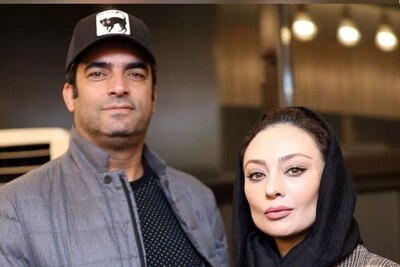ریکاوری برای چه فایل هایی انجام می شود؟
ریکاوری به منظور کمک به کاربرانی است که از دستگاه های دیجیتالی مثل رایانه های مبتنی بر ویندوز و مک، و گوشی های هوشمند تحت پلتفرم های اندروید و ios استفاده می کنند.
هر گاه شما متوجه شدید که عکس های گوشی تان پاک شده، و یا فیلم خاطره انگیزی مثل فیلم عروسی در هارد سیستم حذف شده، می توانید به کمک نرم افزار های ریکاوری، به حل مشکل بپردازید.
به کمک نرم افزارهای ریکاوری فایل، می توانید به :
- ریکاوری عکس
- ریکاوری فیلم
- ریکاوری صدا و موسیقی
- ریکاوری اس ام اس و پیامک
- ریکاوری سابقه تماس یا تاریخچه تماس
- ریکاوری مخاطبین گوشی
- ریکاوری فایل های واتس اپ
- ریکاوری اتچمنت های واتس اپ
و غیره بپردازید.
ریکاوری فایل در چه سیستم عامل هایی امکان پذیر است؟
ریکاوری فایل یا بازیابی فایل های حذف شده، در تمام سیستم عامل ها، امکان پذیر است.
ریکاوری و بازیابی فایل، توسط نرم افزارهای ریکاوری و بازیابی فایل انجام می شود. بدین صورت که نرم افزار مورد نظر را نصب کرده و بعد به کمک آپشن ها و قابلیت ها اقدام به ریکاوری فایل می کنیم.
- ریکاوری فایل در اندروید
- ریکاوری فایل و بازیابی فایل در ویندوز
- ریکاوری فایل در آیفون
- ریکاوری فایل های مک
این چهار مورد به ترتیب از بالا، به پایین، جزو بیشترین چیزهایی است که مردم با آن مواجه اند. این نشان می دهد که کاربران اندرویدی، هر چند که بیشتر از کاربران آیفون در ایران هستند اما به ظاهر سر به هوا تر هستند و دچار نقصان فایل نیز می شوند.
به تناسب این نیاز از ابتدا شروع می کنیم و نحوه ریکاوری فایل در اندروید را به شما یاد می دهیم:
نحوه ریکاوری اندروید
آنچه که قرار است در این بخش از آموزش و شیوه ریکاوری اندروید بپردازیم، شامل موارد زیر می شوند:
- نحوه ریکاوری عکس در اندروید
- شیوه ریکاوری و بازیابی فیلم در اندروید
- روش ریکاوری موسیقی و صدا در اندروید
- نرم افزار ریکاوری سابقه تماس در اندروید
- شیوه ریکاوری پیامک ها در اندروید
- بهترین روش ریکاوری مخاطبین اندرویدی
تمام مواردی که قرار است در این بخش به شما یاد دهیم، از طریق یک نرم افزار خاص قابل انجام است.
ریکاوری اندروید یکی از کارهای است که روی گوشی اندرویدی صورت می گیرد تا دیتاهای پاک شده به سلامت به گوشی بازگردند
بهترین نرم افزار ریکاوری فایل در اندروید چیست؟
اگر به دنبال یک نرم افزار ریکاوری همه کاره در اندروید هستید، قطعا نرم افزار Android Data Recovery یکی از بهترین نرم افزارهایی است که با آن مواجه می شوید. ( برای مشاهده لیست ۷ اپلیکیشن برتر ریکاوری اندروید اینجا را کلیک کنید )
تمام کارهایی که در بالا برای ریکاوری اندروید ذکر شد، تنها و تنها با همین یک نرم افزار ریکاوری، قابل انجام است.
نکته مهم: در رابطه با این نرم افزار ریکاوری اندروید کافی است بدانید که هر چند این برنامه ریکاوری اندروید است، اما به کمک مک و ویندوز، می توانید فایل های اندرویدی تان را بازیابی کنید.
روش استفاده از نرم افزار ریکاوری فایل در اندروید چیست؟
- برای استفاده از این نرم افزار ریکاوری، کافی است،
- نرم افزار مخصوص آن را روی مک یا ویندوز نصب کنید.
- در ادامه، گوشی خود را به سیستم وصل کنید
- نرم افزار بازیابی را اجرا کنید
و طبق دستورات ما در این مقاله، گام به گام پیش بروید.
به منظور ریکاوری گوشی اندرویدی باید گوشی به سیستمی وصل باشد که نرم افزار مورد نظر روی آن نصب شده است.
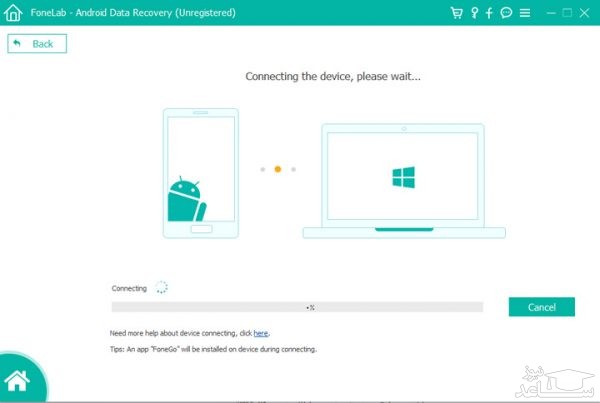
شیوه ریکاوری عکس در اندروید
ریکاوری عکس ها معمولا از مرسوم ترین کارهایی است که کاربران اندروید و هر پلتفرم دیگر به دنبال انجام آن هستند. بدین منظور، نرم افزار ریکاوری Android Data Recovery بیشترین نتیجه را به بار خواهد آورد. برای تست کردن این نرم افزار بازیابی اندرویدی کافی است آن را نصب و اجرا کنید
مرحله ۱: برای ریکاوری گوشی اندرویدی ، دیوایس خود را به سیستم وصل کنید
در مرحله ۱ از ریکاوری گوشی اندرویدی لازم است که به درستی، گوشی را به سیستم وصل کنید. دقت کنید که کابل سالم باشد و البته گوشی هم روشن باشد.
تا زمانی که نرم افزار ریکاوری عکس اندرویدی (Android Data Recovery ) گوشی شما را شناسایی نکرده است، دست به گوشی نزنید.
مرحله ۲: مجوز های لازم برای ریکاوری عکس از اندروید
به احتمال زیاد تا این لحظه، گوشی شما توسط سیستم ویندوزی یا مک شناسایی شده است. در این مرحله با پیامی مواجه می شوید که از شما خواسته می شود، به منظور ادامه روند ریکاوری عکس اندروید و ریکاوری فایل های اندرویدی، مجوز USB Debugging را اجرا کنید. اعطای مجوز برای سیستم عامل های مختلف اندرویدی کمی شبیه به هم اما متفاوت است:
برای درست انجام شدن ریکاوری اندروید نیاز است که مجوز usb debugging به گوشی داده شود.
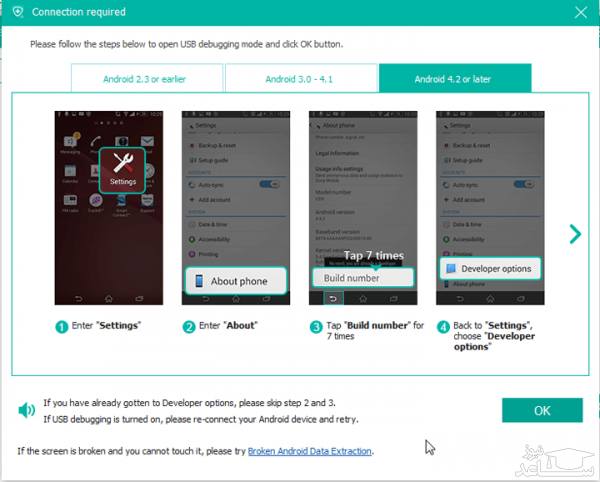
روش اعطای مجوز USB Debugging در اندروید ۲٫۳ و اندروید های قدیمی تر
به منظور اعطای مجوز مذکور در اندروید ۲٫۳ و گوشی های قدیمی تر، لازم است که به مسیر زیر بروید:
Settings” app > “Applications” > “Development” > “USB debugging
در این جا می توانید این قابلیت را فعال کنید.
روش اعطای مجوز USB Debugging در اندروید ۳ تا ۴٫۱
اعطای مجوز USB debugging در این نسخه از اندروید، یعنی بین اندروید ۳ تا ۴٫۱ از آسان ترین شیوه ها است. مسیر مورد نظر به صورت
Settings” > “Developer options” > “USB debugging
است. در این بخش می توانید USB debugging را فعال کنید.
روش اعطای مجوز USB Debugging در اندروید ۴٫۲ به بالا
در اندروید ۴٫۲ به بالا، روش اعطای مجوز USB debugging کمی پیچیده تر است. اما با کمک مسیر نرم افزار تنظیمات یا settings می توانید این کار را انجام دهید:
- ابتدا وارد نرم افزار تنظمیات یا settings شوید
- حدود ۷ بار یا ۱۰ بار روی گزینه Build number کلیک کنید ( به طور متوالی )
- در این حالت You are under developer mode فعال می شود.
حالا می توانید با کمک مسیر Settings” > “Developer options” > “USB Debugging” این قابلیت را فعال کنید.
مرحله ۳: پیش نمایش عکس ها پیش از ریکاوری عکس در اندروید
وقتی که این مراحل را یکی یکی پشت سر گذاشتید و توانستید به راحتی، مجوز مورد نظر را اعطا کنید، نرم افزار ریکاوری عکس اندروید که در حال استفاده از آن هستید، به راحتی اجرا می شود و گوشی تان را به رسمیت می شناسد.
نشانه این موضوع هم این است که پیش نمایشی از عکس های پاک شده گوشی اندروید را به شما نشان می دهد.
اگر قصد ریکاوری عکس های اندروید به صورت کامل داشته باشید، می توانید همه عکس ها را انتخاب کنید، اما اگر به طور دلخواه قصد بازگرداندن عکس های پاک شده اندروید، دارید می توانید موارد مورد نظر را تیک بزنید و در نهایت روی دکمه سبز رنگ recover در سمت راست و پایین صفحه کلیک کنید.
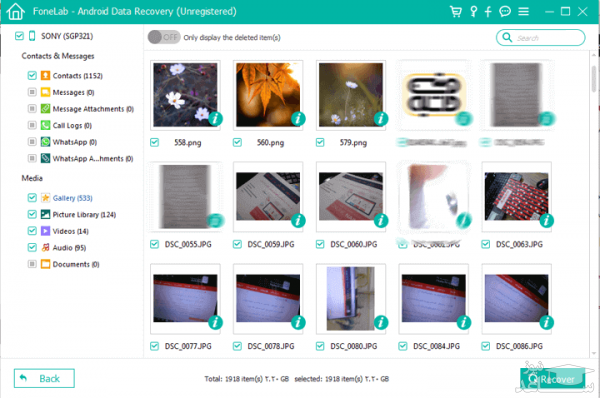
۲- ریکاوری اندروید بعد از ریست کارخانه ای
ریست کارخانه گوشی اندروید، یا به عبارت بهتر بازیابی تنظیمات کارخانه ای، برای زمانی صورت می گیرد که گوشی شما با اختلالی مواجه شده و می خواهید تنظیمات آن را به روز اول، برگردانید.
کاربران اندرویدی به خوبی می دانند که به محض فشردن دکمه ریست کارخانه ای، تمامی فایل های آن ها پاک می شود. بدین صورت لازم است که قبل از ریست کردن گوشی، از فایل های خود بکاپ بگیرند!! کاری که معمولا توصیه می شود و بیشتر افراد به آن توجهی ندارند، همین بکاپ گیری از اندروید است.
اما اگر به هر دلیلی بکاپ گیری با اختلال ایجاد شد و فایل های تان بعد یا قبل از ریست فاکتوری، از بین رفت، باز هم نرم افزار (Android Data Recovery به شما کمک می کند که بتوانید فایل های خود را بازیابی کنید:
ریکاوری فایل و عکس از اندروید پس از ریست کارخانه ( تنظیمات بازیابی کارخانه ای )
برای انجام این کار، گوشی خود را با کابل USB به سیستم وصل کنید و بعد از شناسایی گوشی، نوع فایل هایی را که می خواهید اسکن شود و ریکاوری روی آن صورت گیرد را انتخاب کنید:
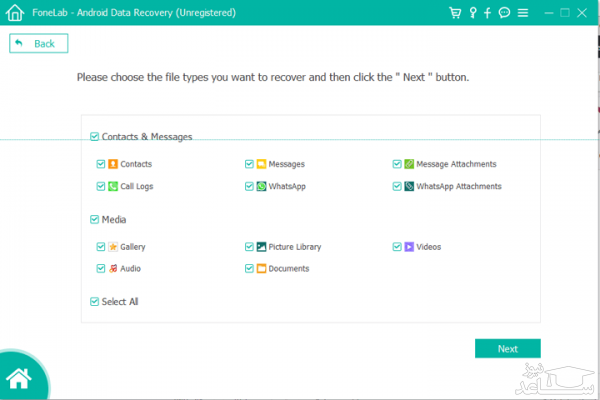
یک نکته مهم: بعد از این که گوشی خود را ریکاوری کردید سریع آن را روی حالت پرواز قرار دهید تا هر گونه ارتباط از سمت شما یا دیگران، قطع شود. در چنین شرایطی اگر گوشی را وصل کنید، می توانید فایل ها و تماس های از دست رفته و مواردی نظیر آن را بازیابی کنید.
در صورتی که با گوشی تماس بگیرید، یا پیام ارسال کنید و حتی عکس بگیرید، عملیات تداخل پیدا می کنند و کار ریکاروی گوشی ریست شده، مشکل خواهد بود. ( تقریبا نا موفق )
ریکاوری فایل های اندروید در گوشی روت نشده ( بدون روت )
روت کردن گوشی اندرویدی دقیقا کاری است که مثل شمشیر دو لبه است! یا دسترسی شما را به فایل ها وامکانات بی شماری باز می کند و یا اینکه گوشی تان را مضرور می کند.
روت کردن گوشی، گارانتی آن را باطل می کند و در معرض خطرات بسیاری قرار می دهد اما لذت استفاده از امکانات بیشمار آن را هم نمی توان نادیده گرفت.
ریکاوری گوشی روت نشده، معمولا ساده تر از ریکاوری گوشی روت شده است. برای این کار دو روش وجود دارد:
- بکاپ گیری داده های اندرویدی توسط گوگل و بازیابی از طریق آن
- استفاده از نرم افزار ریکاوری اندروید Android Data Recovery
در ادامه ما به معرفی روش استفاده از نرم افزار ریکاوری Android Data Recovery برای گوشی های روت شده می پردازیم:
نرم افزار ریکاوی پیام ها در اندروید روت نشده
دلیل این که به جای استفاده از بک آپ گوگل، یا حداقل به موازات آن از نرم افزار ریکاوری اندروید مذکور استفاده می کنیم دقیقا به این خاطر است که این نرم افزار به شما کمک می کند که بتوانید موفق به ریکاوری پیامک های اندروید هم شوید. این کار در بکآپ گیری گوگل امکان ندارد.
پس برای این که بتوانید این کار را انجام دهید روش زیر را دنبال کنید:
روش ریکاوری اس ام اس و پیام ها در اندروید
برای ریکاوری پیام ها در گوشی های روت نشده، ابتدا نرم افزار را نصب کنید و بعد آن را اجرا کنید.
- در صفحه ابتدایی، ( یا یکی از صفحات ابتدایی به تناسب ورژن نرم افزار ) گزینه Broken Android Phone Data Extraction را انتخاب کنید.
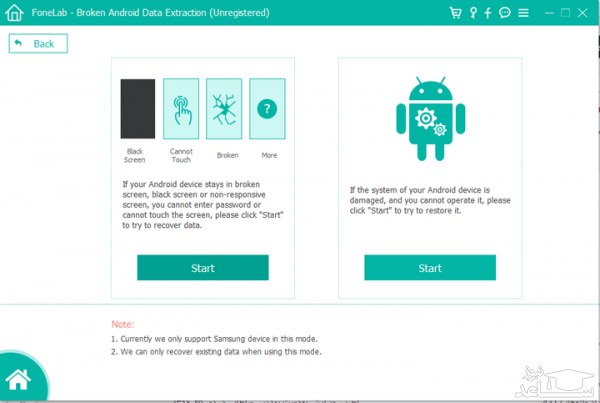
- بعد START را بزنید
- در ادامه گوشی تان را به سیستم وصل کنید ( با کمک کابل USB )
- و بعد پیغام مشاهده شده را، با دکمه Confirm تایید کنید.
برای ادامه ریکاوری پیامک اندروید، باید گوشی تان را به حالت Download Mode ببرید. ( برای این کار، دکمه پاور را بگیرید، سپس دکمه کاهش صدا + هوم + پاور را بگیرید. در نهایت دکمه افزایش صدا را هم فشار دهید تا وارد حالت دانلود شوید.
قبل از هر چیز می توانید یک روش دیگر برای ریکاوری پیام های متنی در اندروید را تست کنید!
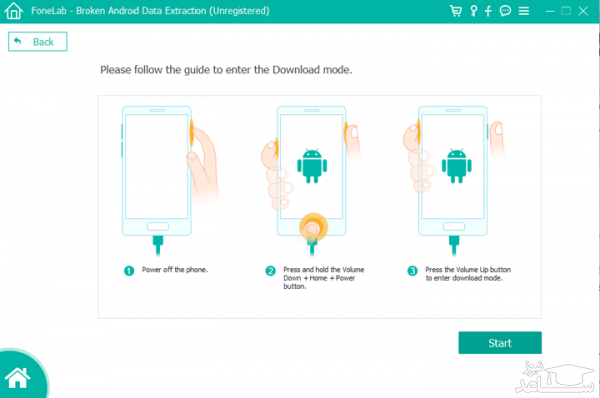
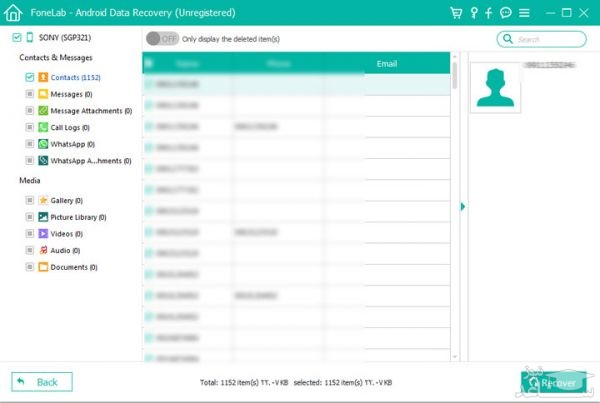
روش ریکاوری اندروید روت شده
برای ریکاوری فایل در اندروید روت شده، شما می توانید از نرم افزار fonelab را نصب کنید و بدین منظور از آن استفده کنید (fonelab دقیقا همان نرم افزار Android Data Recovery است که در ابتدا، ریکاوری اندروید را بر اساس آن توضیح داده ایم )
برای ریکاوری گوشی روت شده، دقیقا همچون گوشی های معمولی، گوشی خود را به سیستم وصل کنید و با این نرم افزار عملیات ریکاوری را انجام دهید.
ریکاوری گوشی اندروید به طور کامل
شما به کمک نرم افزار ریکاوری می توانید گاهی به طور جزیی به ریکاوری فایل های گوشی بپردازید. مثلا می توانید با ریکاوری فیلم ها از بخش مدیا، به فایل از دست رفته خود دست پیدا کنید. اما گاهی گوشی شما تمام و کمال نیاز به ریکاوری دارد. در چنین شرایطی باز هم می توانید از این نرم افزار استفاده کنید.
مراحل ریکاوری و بازیابی گوشی اندروید به طور کامل
برای بازیابی تمام فایل های گوشی اندرویدی، کافی است که ابتدا نرم افزار مورد نظر رابه تناسب نوع سیستم خود، نصب کنید ( نسخه ویندوز یا مک )
در مرحله بعد کافی است که گوشی خود را به سیستم وصل کنید و مجوز USB Debugging را اعطا کنید ( در بالا در این باره توضیح داده ایم )
در ادامه صفحه ای باز می شود که می توانید در آن،
- یا کل آیتم ها را تیک دار کنید ( به عکس زیر نگاه کنید )
- یا اینکه می توانید صرفا گالری را انتخاب کنید
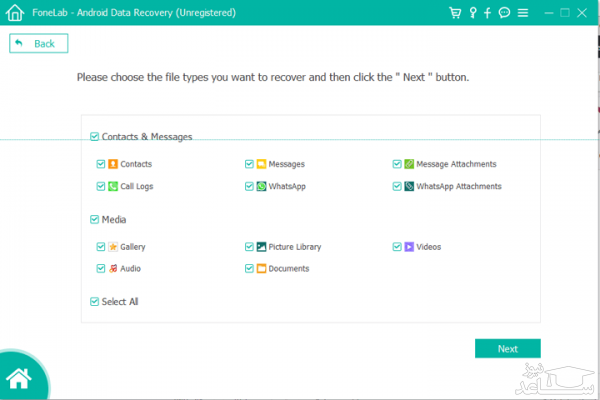
در نهایت می توانید به تناسب فولدرهایی که می بینید، فایل های خود را انتخاب کنید و اقدام به بازگردانی فایل های پاک شده در اندروید خود نمایید.
ریکاوری گوشی اندرویدی شکسته چگونه است؟
فرض کنید که اطلاعات گوشی تان پاک شده است. در همین لحظه، گوشی از دستتان می افتد و می شکند. این شکستگی تا وقتی که بتوانید گوشی را روشن نگه دارید، هنوز بغرنج نشده است.
در چنین شرایطی باید به دکمه trust دسترسی داشته باشید تا بتوانید به کمک نرم افزار Android Data Recovery آن را ریکاوری کنید.
بهترین نرم افزار ریکاوری گوشی شکسته تا کنون Android Data Recovery بوده است چون با کمترین نیاز به دسترسی ها، این کار را برای تان به خوبی انجام می دهد.
بعد از اینکه گوشی تان از جهت نمایشگر با مشکل مواجه شد، آن را به کمک usb به سیستم وصل کنید.
نرم افزار Android Data Recovery را از پیش دانلود و نصب کرده باشید. نرم افزار ریکاوری گوشی را اجرا کنید و اجازه دهید تا گوشی تان را بشناسد.
در ادامه مثل شیوه هایی که قبلا گفته شد، نوع فایل هایی را که می خواهید ریکاوری کنید انتخاب و بعد با زدن دکمه recover فایل ها را بازیابید.
نحوه ریکاوری گوشی قفل شده
ریکاوری فایل در گوشی قفل شده هم مشکل خاص خود را دارد.
فرض کنید که دچار یکی از معضل های زیر شده اید:
- کسی رمز عبورتان را عوض کرده و نمی توانید فایل ها را به راحتی ریکاوری کنید
- نمایشگر گوشی تان شکسته و نمی توانید رمز عبور را وارد کنید
- رمز عبوری که انتخاب کرده اید، فراموش کرده اید
در چنین حالتی، باز هم از Android Data Recovery استفاده می کنیم.
- نرم افزار را نصب و اجرا کنید
- گوشی را به سیستم وصل کنید
- و بعد آن را به حالت دانلود ببرید ( در بالا به این موضوع اشاره شد )
در این حالت عملیات اسکن و شناسایی فایل ها بدون این که نیاز به ورود رمز عبور داشته باشید انجام می شود. به سادگی می توانید گوشی خود را مورد بررسی قرار داده و فایل های خود را مشاهده، انتخاب و ریکاوری کنید.
روش بازگرداندن مخاطبین گوشی ( ریکاوری مخاطبین گوشی )
یکی از کارهای مرسوم بعد از پاک شدن مخاطبین و یا حتی فکتوری ریست روی گوشی های اندرویدی این است که، می توانید به سادگی، با کمک نرم افزار ریکاوری مخاطبین اندروید، این مشکل را حل کنید. هر چند نرم افزارهای خاص و البته محدودی در این باره ارائه شده اما می توانید، نرم افزار —- را در این باره به کار بگیرید.
- ابتدا نرم افزار را روی سیستم خود نصب کنید
- سپس گوشی را به سیستم وصل کنید و اجازه دهید مجوز usb debugging صادر شود ( توضیح در مراحل قبلی از همین مقاله )
- و بعد از این که گوشی و سیستم و نرم افزار همگام شدند، و مجوز مربوطه صادر شد، نرم افزار اقدام به بررسی و اسکن گوشی می نماید.
- بدین صورت می توانید فایل های مختلف را در این باره مشاهده کنید
- در سمت چپ لیست منو ها را می بینید. برای این کار کافی است گزینه مخاطبین یا contacts را انتخاب کنید.
به طور جالبی این نرم افزار ریکاوری مخاطبین اندروید به شما کمک می کند لیست مخاطبین را ببینید.
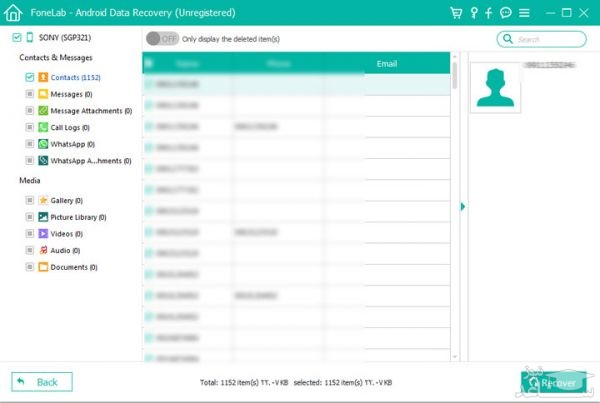
اگر روی هر کدام از سطر ها کلیک کنید، اطلاعات کامل آن را در پنل سمت راست می بینید.
حالا شما اختیار دارید که مخاطب مورد نظر خود را انتخاب کنید. می توانید یک یا چند یا همه مخاطبین را انتخاب کنید. در ادامه با زدن دکمه recover مخاطبین از دست رفته خود را بازیابی کنید.
روش ریکاوری سابقه تماس یا هیستوری تماس ها در اندروید
برای این که بتوانید به راحتی، سابقه تماس در دستگاه اندرویدی خود را ریکاوری کنید کافی است که نرم افزار — را روی سیستم نصب کنید.
- ابتدا نرم افزار را به تناسب نوع سیستم رایانه ای تان دانلود کنید
- نرم افزار را نصب و آن را اجرا کنید
- گوشی خود را با کابل به سیستم وصل کنید
- گوشی حتما روشن باشد
- در این مرحله لازم است که مجوز usb debugging صادر شود ( اگر قبلا این کار را کرده اید نیازی به تکرار آن نیست )
- در ادامه، می توانید از میان آپشن های قابل اسکن توسط نرم افزار، گزینه call log را انتخاب کنید
- و در نهایت، با اسکن نرم افزار، لیستی از تماس ها را مشاهده کنید
- در مرحله آخر تماس ها را انتخاب و دکمه recover را بزنید و تمام!
به منظور ریکاوری هیستوری تماس ها و مدخل تماس ها در اندروید لازم است که گوشی روشن باشد و به سیستم وصل کنید. سیستم باید گوشی را شناسایی کند. این کار کمی زمان بر است
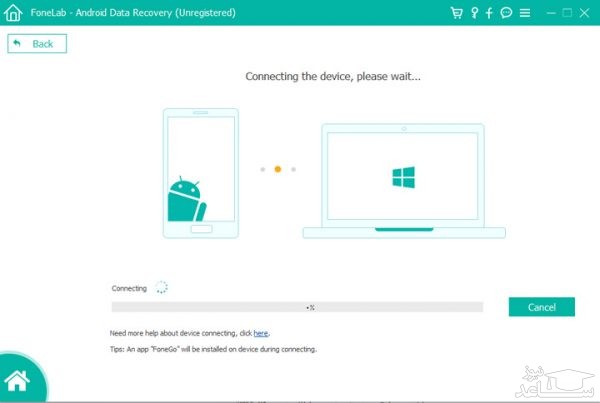
اما اگر شما می خواهید موفق به ریکاوری ویندوز شوید، معمولا با مساله سخت تری مواجه هستید. فرض می کنیم که شما سال ها در حال استفاده از حافظه ۱ ترابایتی، ویندوز خود بوده اید. این حافظه مملو از چیزهایی است که حتی گاهی برای سال ها و ماه ها آن ها را فراموش می کنید.










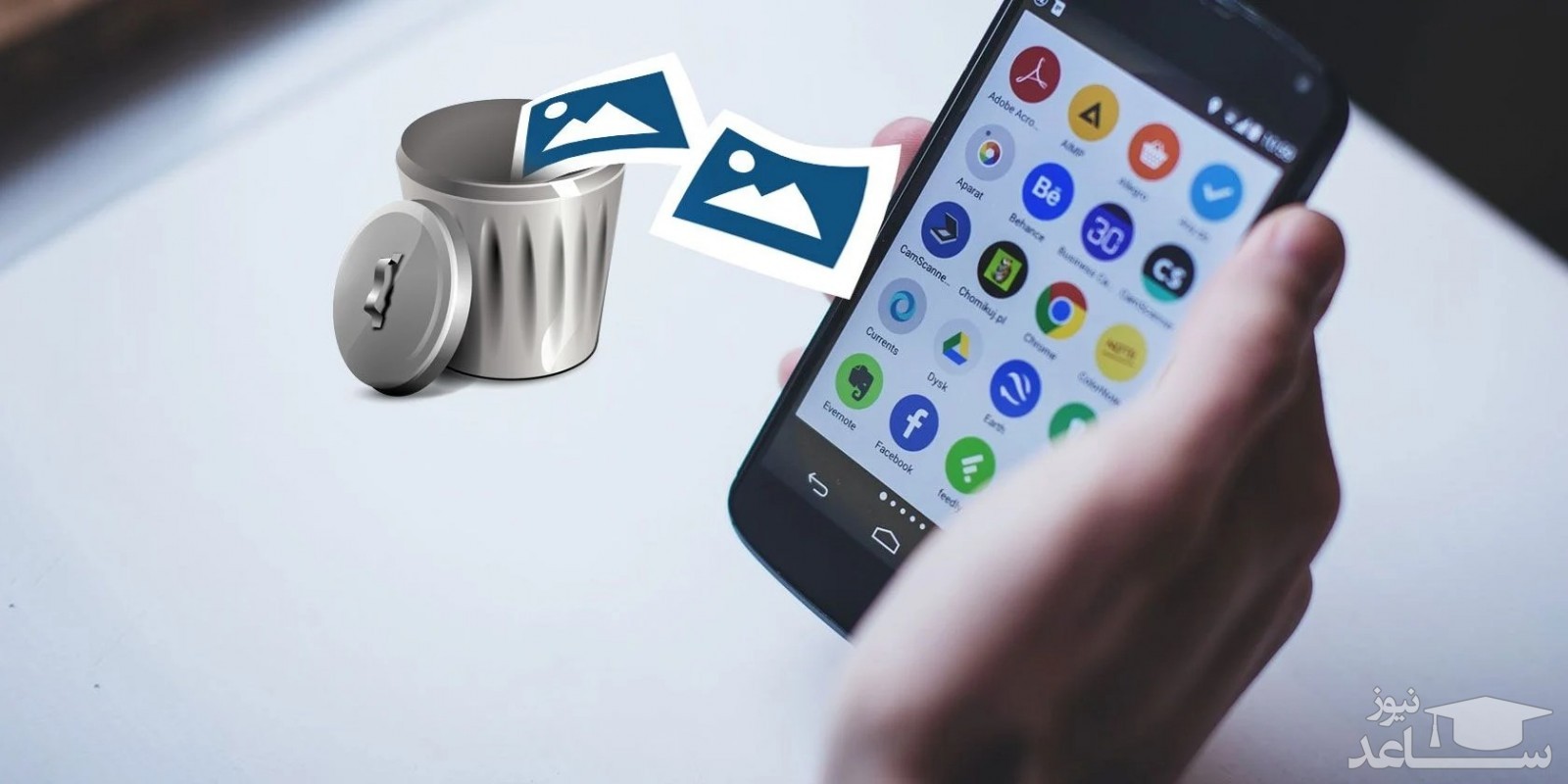
 آموزش روت اندروید با برنامه KingRoot
آموزش روت اندروید با برنامه KingRoot